'>

Daugelis „Windows“ vartotojų pranešė matę klaidą sakydami „ Ekrano tvarkyklė „igfx“ nustojo atsakyti ir sėkmingai atsistatė “. Ši klaida dažniausiai įvyksta žaidžiant vaizdo žaidimus ar atidarius programas, naudojančias daug grafikos adapterio išteklių.
Tai erzinantis klausimas. Negalite atidaryti žaidimo ar programos naudodami šią klaidą. Ir jūs tikriausiai labai stengiatės rasti sprendimą!
Bet nesijaudink. Šią klaidą įmanoma ištaisyti. Galite išbandyti šiuos metodus:
1 metodas: Atnaujinkite grafikos tvarkyklę
2 metodas: Susisiekite su grafikos adapterio gamintoju
1 metodas: atnaujinkite grafikos tvarkyklę
Klaida gali atsirasti dėl to, kad naudojate netinkamą grafikos tvarkyklę arba ji yra pasenusi. Galite pabandyti atnaujinti grafikos tvarkyklę ir sužinoti, ar tai išsprendžia jūsų problemą. Norėdami greitai atnaujinti tvarkyklę, galite naudoti Vairuotojas lengvai .
Vairuotojas lengvai automatiškai atpažins jūsų sistemą ir ras jai tinkamas tvarkykles. Nereikia tiksliai žinoti, kokia sistema veikia jūsų kompiuteris, nereikia rizikuoti atsisiųsti ir įdiegti netinkamą tvarkyklę ir nereikia jaudintis dėl klaidos diegiant.
Galite atsisiųsti ir įdiegti tvarkykles naudodami „Free“ arba „Windows“ Dėl „Driver Easy“ versija. Tačiau naudojant „Pro“ versiją tai užtruks 2 paspaudimų (ir jūs gaunate pilnas palaikymas ir a 30 dienų pinigų grąžinimo garantija ):
1) parsisiųsti ir įdiegti Vairuotojas lengvai .
2) Bėk Vairuotojas lengvai ir paspauskite Skenuoti dabar mygtuką. Vairuotojas lengvai tada nuskaitys jūsų kompiuterį ir aptiks bet kokias problemines tvarkykles.
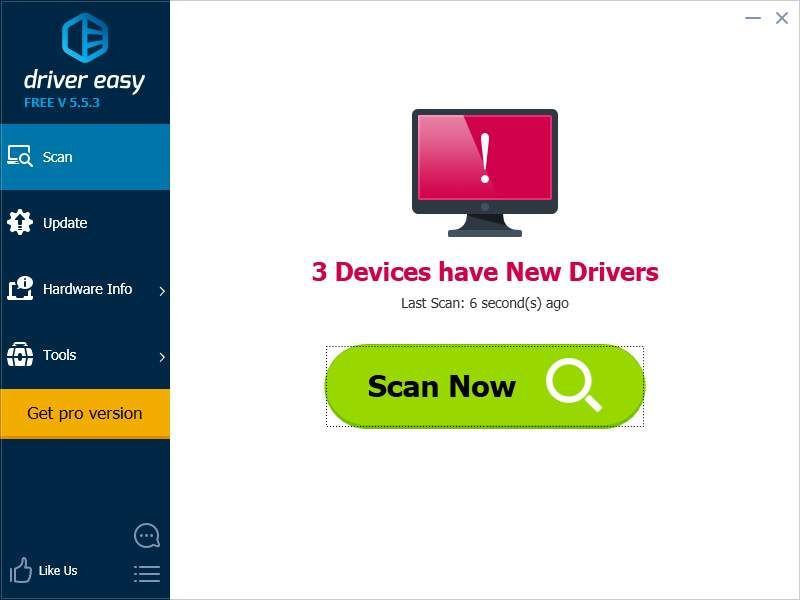
3) Spustelėkite Atnaujinti mygtuką, esantį šalia grafikos plokštės, kad atsisiųstumėte naujausią ir tinkamą jos tvarkyklę. Taip pat galite paspausti Atnaujinti viską mygtuką apačioje dešinėje, kad automatiškai atnaujintumėte visas pasenusias ar trūkstamas tvarkykles jūsų kompiuteryje (tam reikia Pro versija - būsite paraginti atnaujinti, kai spustelėsite „Atnaujinti viską“).
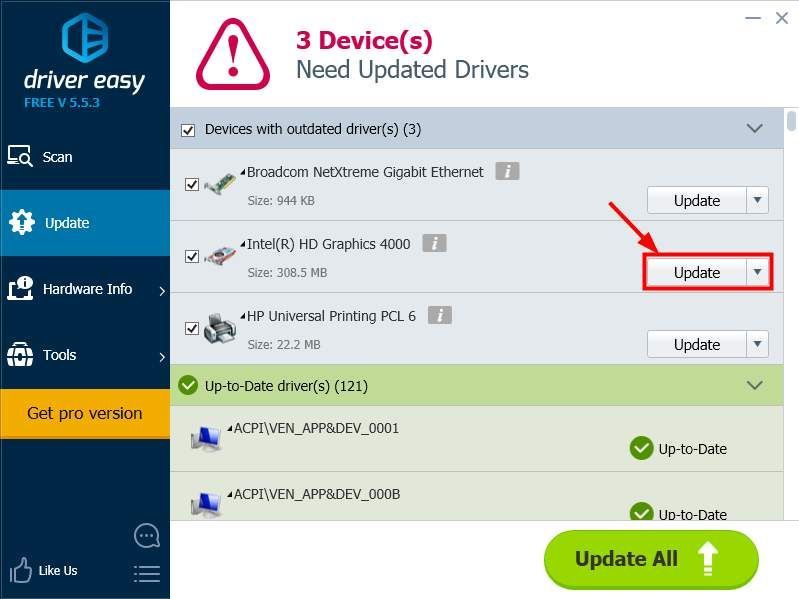
2 metodas: susisiekite su savo grafikos adapterio gamintoju
Klaida taip pat gali atsirasti dėl netinkamo naudojamo grafikos adapterio. Norėdami gauti daugiau pagalbos, galite pabandyti susisiekti su kompiuterio arba grafikos adapterio gamintoju. Jei jūsų įrenginiui vis dar taikoma garantija, taip pat galite paprašyti gamintojo jį pataisyti ar pakeisti.






